7 najlepszych poprawek dla Androida, który nie zapisuje kontaktów
Różne / / November 17, 2023
Twój telefon z Androidem to potężne urządzenie, które potrafi wiele rzeczy, ale może być frustrujące, gdy nie działa tak, jak chcesz. Na przykład może to być denerwujące, gdy próbujesz dodać dane kontaktowe nowo poznanej osoby, a Twój Android nie może ich zapisać.
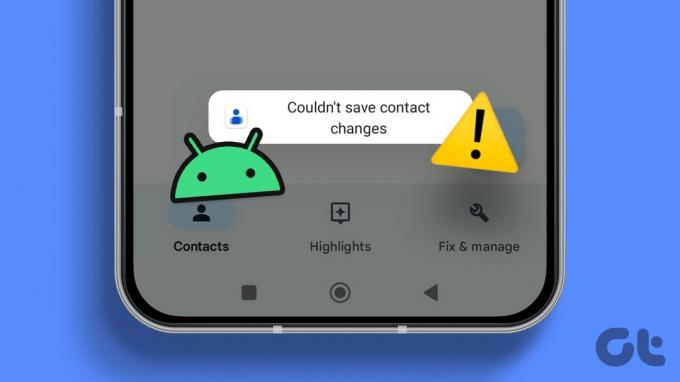
The domyślną aplikację Kontakty na Androidzie urządzenia mogą się różnić w zależności od producenta telefonu. Jednak poniższe rozwiązania powinny pomóc w rozwiązaniu problemów z zapisywaniem kontaktów na dowolnym telefonie z Androidem.
1. Wymuś zamknięcie i ponowne otwarcie aplikacji
Wymuś zamknięcie aplikacji na Androidzie kończy wszystkie procesy aplikacji, co może pomóc, gdy aplikacja nie działa poprawnie. Jeśli nie możesz wyświetlić nowo dodanych kontaktów z powodu drobnego problemu, ponowne uruchomienie aplikacji powinno rozwiązać problem.
Naciśnij długo ikonę aplikacji Kontakty i dotknij ikony informacji w wyświetlonym menu. Następnie dotknij opcji Wymuś zatrzymanie na dole.


Otwórz ponownie aplikację i sprawdź, czy Twój kontakt się pojawił.
2. Skonfiguruj aplikację Kontakty, aby wyświetlała wszystkie wpisy
Czy zastosowałeś filtry lub skonfigurowałeś aplikację Kontakty tylko tak, aby wyświetlała wpisy z określonego konta? Jeśli tak, może to uniemożliwić Twojemu Androidowi wyświetlanie nowych kontaktów, sprawiając wrażenie, jakby ich nie zapisywał.
Większość telefonów z Androidem jest domyślnie wyposażona w aplikację Kontakty Google. Jeśli używasz tego samego, otwórz go, dotknij ikony menu z trzema kropkami u góry i wybierz Dostosuj widok.


Wybierz opcję Wszystkie kontakty.
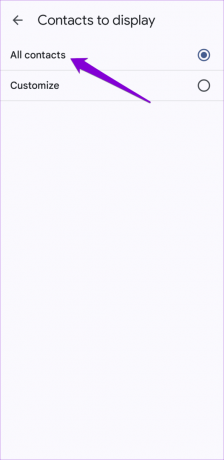
Jeśli korzystasz z telefonu Samsung Galaxy, musisz upewnić się, że nie szukasz nowo dodanych kontaktów w określonej grupie. Kliknij ikonę menu (trzy poziome linie) w lewym górnym rogu i wybierz Wszystkie kontakty. Następnie aplikacja Kontakty powinna wyświetlić wszystkie wpisy, w tym nowo dodane kontakty.


3. Spróbuj zapisać kontakty w swoim telefonie
Czasami Twój Android może mieć problemy z zapisywaniem kontaktów na koncie Google, Samsung lub Outlook. Może to być spowodowane problemami z uwierzytelnianiem, błędami synchronizacji lub innymi problemami związanymi z kontem. Możesz spróbować zapisać kontakty w pamięci lokalnej telefonu, aby sprawdzić, czy to pomoże.
Otwórz aplikację Kontakty na swoim telefonie, dotknij ikony plusa, aby utworzyć nowy kontakt i wprowadź wszystkie istotne szczegóły. Użyj menu rozwijanego u góry, aby wybrać Urządzenie lub Telefon. Następnie dotknij Zapisz.

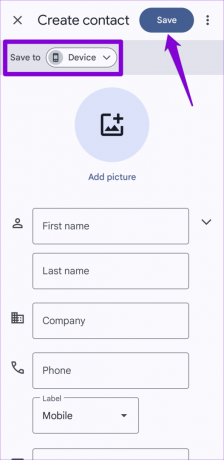
Po zapisaniu kontaktu sprawdź, czy wyświetla się zgodnie z oczekiwaniami.
4. Użyj domyślnej aplikacji Kontakty
Aplikacje do obsługi wiadomości błyskawicznych, takie jak Telegram i WhatsApp umożliwia także dodawanie nowych kontaktów do swojego Androida. Jeśli Twój Android ma problemy z zapisywaniem kontaktów za pomocą jednej z tych aplikacji, problem może dotyczyć samej aplikacji.
Możesz użyć domyślnej aplikacji Kontakty, aby dodać nowy kontakt i sprawdzić, czy to zadziała. Jeśli tak, rozważ wyczyszczenie pamięci podręcznej problematycznej aplikacji i aktualizowanie go, aby rozwiązać wszelkie problemy z nim związane.
5. Zezwól na niezbędne uprawnienia
Aplikacja Kontakty na Twoim Pixelu, Samsungu lub innym telefonie z Androidem może nie być w stanie zapisać kontaktów, jeśli nie ma niezbędnych uprawnień. Aby rozwiązać ten problem, musisz przyznać aplikacji Kontakty wszystkie wymagane uprawnienia.
Krok 1: Naciśnij długo ikonę aplikacji Kontakty i wybierz ikonę informacji w wyświetlonym menu. Następnie wybierz Uprawnienia.


Krok 2: Przejrzyj każde uprawnienie jeden po drugim i zezwól na nie.


6. Wyczyść pamięć podręczną aplikacji
Załóżmy, że nie możesz zapisać nowych kontaktów na swoim Androidzie nawet po przyznaniu wszystkich niezbędnych uprawnień. W takim przypadku istniejące dane w pamięci podręcznej powiązane z aplikacją Kontakty mogą powodować problemy. Możesz wyczyścić pamięć podręczną aplikacji Kontakty, aby sprawdzić, czy to rozwiąże problem.
Krok 1: Naciśnij długo ikonę aplikacji Kontakty i wybierz ikonę „i” w wyświetlonym menu.

Krok 2: Przejdź do opcji Pamięć i wybierz opcję Wyczyść pamięć podręczną na dole.


7. Uaktualnić aplikację
Czy ty wyłączyłeś automatyczne aktualizacje aplikacji na swoim Androidzie lub iPhonie? Jeśli tak, być może używasz nieaktualnej wersji aplikacji Kontakty, co czasami może powodować problemy.
Przejdź do Sklepu Play i wyszukaj aplikację do kontaktów. Jeśli dostępna jest nowsza wersja, dotknij Aktualizuj, aby ją zainstalować. Następnie aplikacja powinna móc zapisywać kontakty jak poprzednio.
Nie trać połączeń
Większość z nas używa telefonów do przechowywania kontaktów z przyjaciółmi, rodziną i współpracownikami oraz zarządzania nimi. Dlatego może być frustrujące, gdy Twój Android nie zapisuje kontaktów i powoduje problemy. Mamy nadzieję, że jedna z powyższych wskazówek pomogła Ci rozwiązać podstawowy problem i możesz zapisywać nowe kontakty jak poprzednio.
Ostatnia aktualizacja: 10 października 2023 r
Powyższy artykuł może zawierać linki partnerskie, które pomagają wspierać Guiding Tech. Nie wpływa to jednak na naszą rzetelność redakcyjną. Treść pozostaje bezstronna i autentyczna.

Scenariusz
Pankil jest inżynierem budownictwa, który stał się niezależnym pisarzem z Ahmedabadu w Indiach. Od czasu przybycia do Guiding Tech w 2021 r. zagłębia się w świat poradników i poradników dotyczących rozwiązywania problemów na urządzeniach z Androidem, iOS, Windows i w Internecie w Guiding Tech. Jeśli czas pozwala, pisze także na MakeUseOf i Techwiser. Oprócz nowo odkrytej miłości do klawiatur mechanicznych jest zdyscyplinowanym fanem footfallu i nadal planuje z żoną międzynarodowe podróże.



